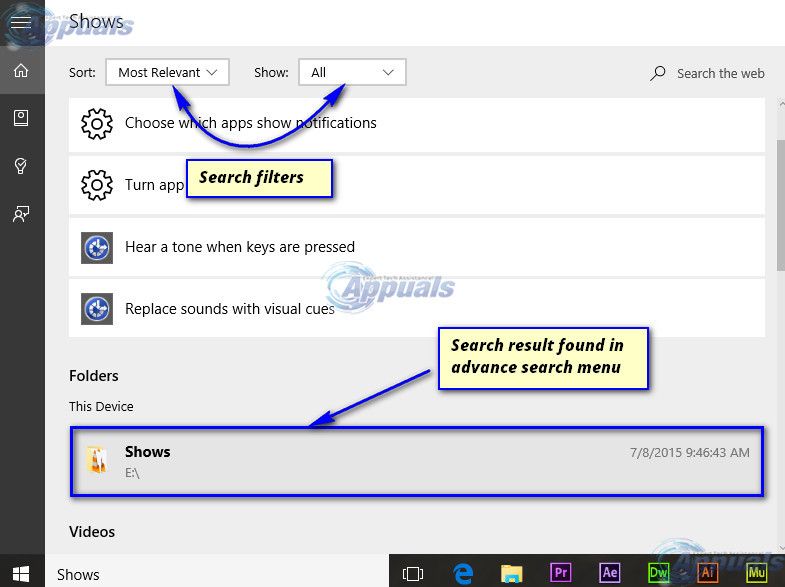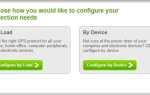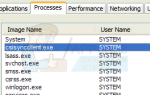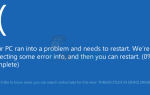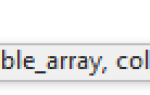Всегда удобно вводить имя или ключевое слово искомого файла / папки в строку поиска, и сразу же заполняет результаты, соответствующие вашему поисковому запросу, когда вы нажимаете кнопку, чтобы попасть в файл. Это имело место в Windows 8 и предыдущих версиях. Теперь давайте поговорим о 10, многие пользователи, незнакомые с Windows 10, немного запутались в Cortana и функциях поиска, потому что он отличается, макет изменился и улучшил дизайн не только для поиска, но и полностью для удобства использования и поставляется с множеством функций. , Все это было сделано с учетом того, что все больше устройств, компьютеров, планшетов и телефонов переходят на макеты с сенсорным экраном. Некоторые пользователи могут не находить это легким; и я не стал бы подталкивать их к изучению этого, потому что Windows 7/8 будет продолжаться еще пару лет, и они могут придерживаться этого, прежде чем адаптироваться к этим изменениям. Немного не по теме, давайте вернемся к поиску в Windows 10, как только вы узнаете его из него и из него, это будет чрезвычайно полезно, и вы начнете любить его.
Хотя обычные методы поиска файла или папки все еще возможны, но, Кортана настолько мощен, что вам не нужно оглядываться на старые. Кортана не просто предоставляет результаты поиска с жесткого диска; он может искать в Интернете относительные условия поиска и предоставлять наилучшие возможные результаты. Также еще один видный и, вероятно, самая мощная особенность Кортана, его распознавание естественного языка поддержка наряду с возможностью прослушивания голосовых поисковых запросов пользователей.
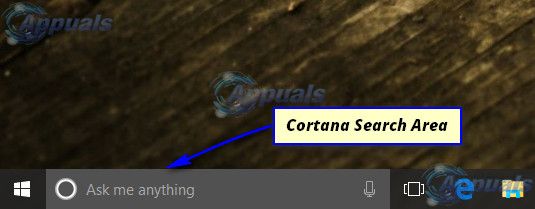
Поиск файла, папки или приложения в Windows 10 с помощью Cortana:
Поиск файлов, папок и приложений с помощью Cortana довольно прост. Вы можете следовать этому руководству для получения дополнительной информации.
Чтобы найти файл внутри Windows 10 вы можете использовать утилиту аккуратного поиска, т.е. Кортана. Он индексирует этот файл и предоставляет соответствующие результаты. Чтобы найти определенный файл, нажмите на область поиска Cortana в левом нижнем углу окна. Введите имя файла внутри поля поиска или вы можете использовать голосовая команда нажав на крошечный микрофон значок справа. В этом случае я буду искать папку «Хуан» проживал на моем жестком диске.
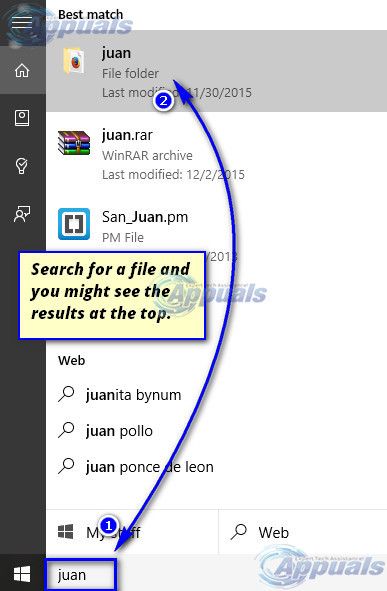
После того, как вы получили желаемый результат, вы можете открыть файл или папка сразу. Если вы хотите найти местоположение этого файла, вы можете сделать это щелкнув правой кнопкой мыши на файл или папку и выберите Откройте расположение файла.
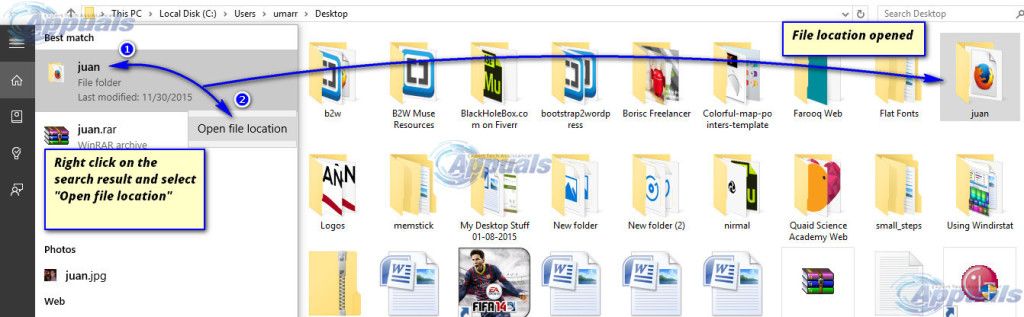
Если вы не можете найти файл или папку в результатах поиска с помощью Cortana, вы можете нажать на Мои вещи чтобы получить больше фильтров для результатов поиска. В моем случае я не могу найти папку с именем «Шоу». Итак, я нажму на Мои вещи открыть предварительное меню.
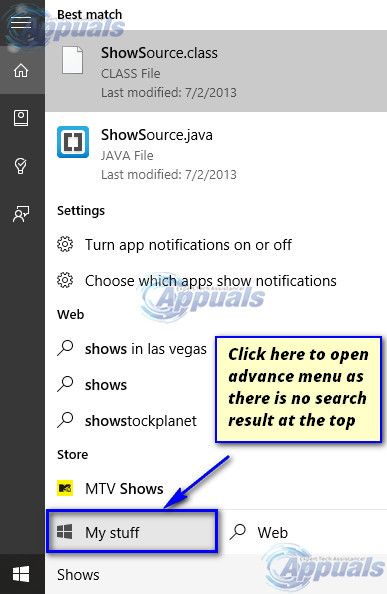
Внутри меню расширенного поиска вы можете использовать фильтры для изменения поиска. Когда вы прокрутите вниз, вы найдете точное соответствие поиска как я получил в моем случае.